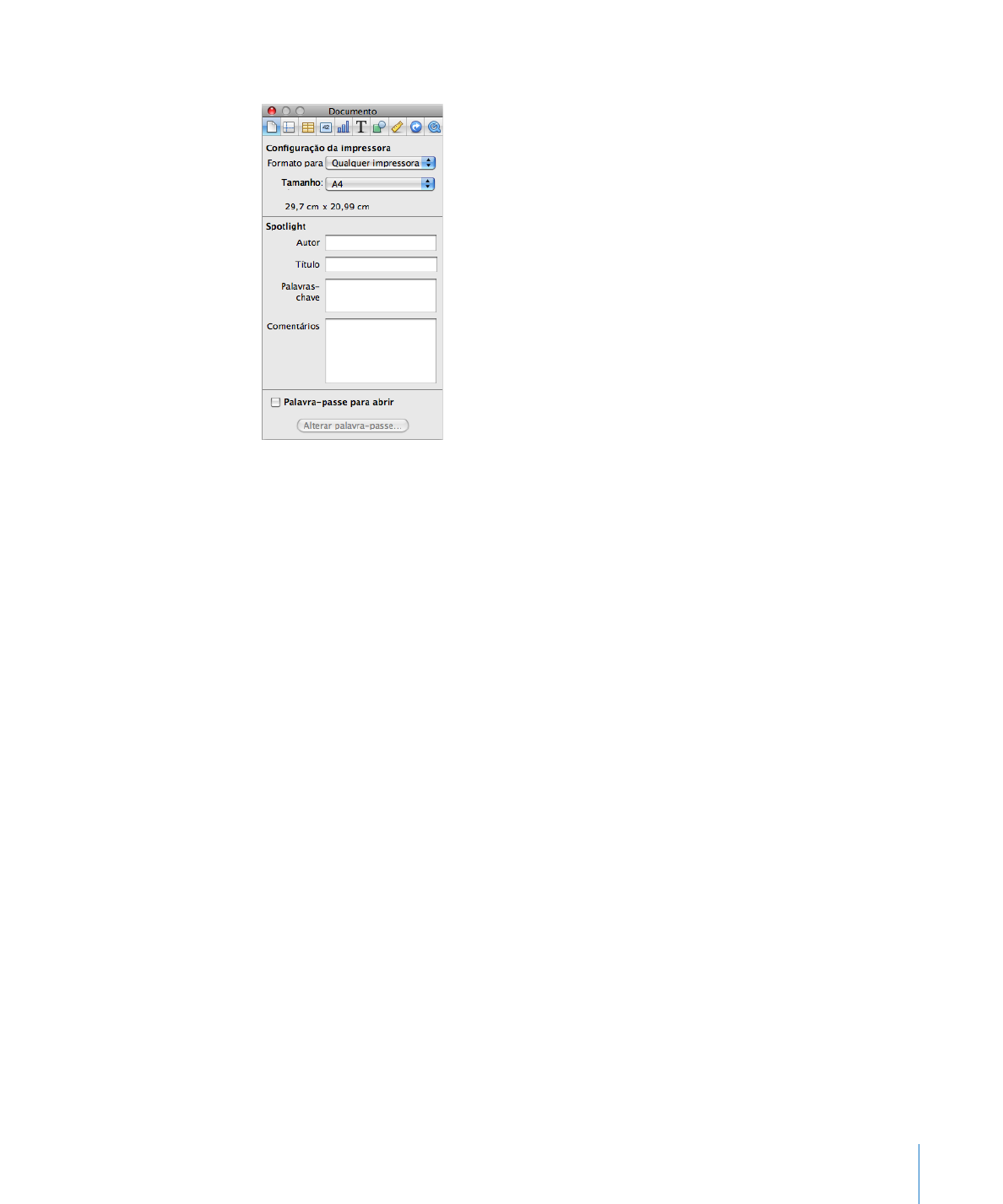
Como utilizar folhas para organizar uma folha de cálculo
À semelhança dos capítulos de um livro, as folhas permitem-lhe dividir informação em
grupos passíveis de serem geridos. Por exemplo, é possível que deseje colocar gráficos
na mesma folha das tabelas cujos dados eles representam ou colocar todas as tabelas
numa folha e todos os gráficos noutra folha. Pode desejar utilizar uma folha para
registar contactos profissionais e outras folhas para os amigos e familiares.
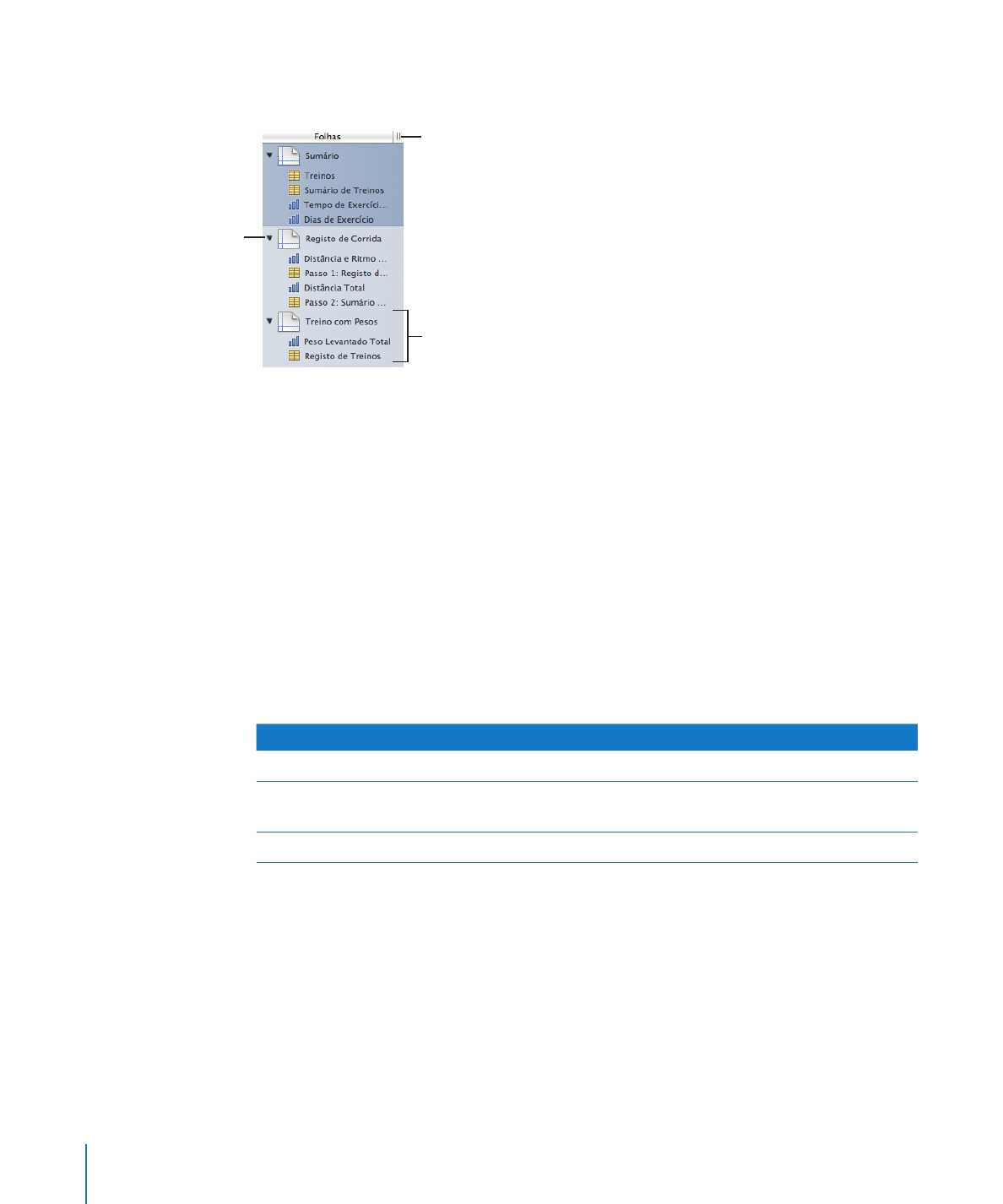
As folhas de uma folha de cálculo e as tabelas e os gráficos em cada folha são
apresentados no painel Folhas, localizado do lado esquerdo da janela.
Clique para mostrar ou
ocultar as tabelas e os
gráficos de uma folha no
painel Folhas.
Desloque para a esquerda
ou para a direita para
redimensionar o painel
Folhas.
Clique numa tabela ou num
gráfico na lista para o/a
seleccionar e mostrar na tela
da folha.
Apenas constam da lista de qualquer folha as tabelas e os gráficos, mesmo que a folha
de cálculo contenha texto, imagens e outros objectos.
É possível que a ordem com que as tabelas e os gráficos de uma folha aparecem
no painel Folhas não corresponda à respectiva ordem na folha de cálculo, conforme
descrito em “Como reorganizar folhas e o respectivo conteúdo” na página 43.
Eis algumas formas de visualizar os objectos de uma folha:
Para mostrar ou ocultar todas as tabelas e gráficos de uma folha no painel Folhas,
m
clique no triângulo de visualização no painel, à esquerda da folha.
Para visualizar o conteúdo de uma folha, clique na folha no painel Folhas.
m
Quando estiver a trabalhar numa tabela ou num gráfico de uma folha de cálculo, a
tabela ou gráfico aparece realçada no painel Folhas.
Para saber como
Ir para
Criar e remover folhas
“Como adicionar e apagar folhas” na página 42
Mover folhas, reordenar as suas tabelas e gráficos
e mover tabelas e gráficos entre folhas
“Como reorganizar folhas e o respectivo
conteúdo” na página 43
Dar um nome a uma folha
“Como alterar os nomes de folhas” na página 44